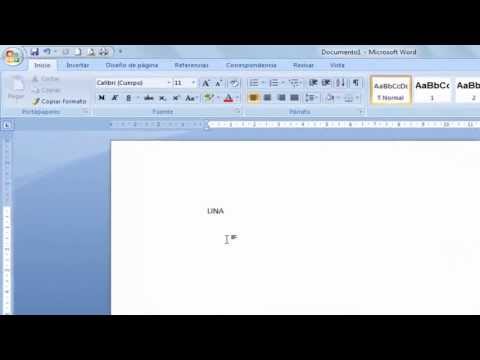Yog tias koj lub xov tooj ntawm tes tau nruab nrog lub koob yees duab video nrog kev daws teeb meem ntau dua 0.3 megapixels, tom qab ntawd lub koob yees duab zoo li no tuaj yeem siv los tsim cov kev sib tham video hauv Is Taws Nem. Thaum lub xov tooj raug teeb tsa tag nrho, suav nrog USB cable, nws tuaj yeem txuas xov tooj mus rau lub khoos phis tawm kom siv nws ua lub webcam. Thiab yog tias koj muaj lub Bluetooth adapter, qhov no yooj yim dua.

Nws yog qhov tsim nyog
Tus kheej lub khoos phis tawm, lub xov tooj ntawm tes, USB cable, Bluetooth adapter
Cov Lus Qhia
Kauj ruam 1
Txiav txim siab rau hom kev txuas ntawm koj lub xov tooj rau tus kheej: kev txuas ntawm USB cable lossis Bluetooth adapter. Hloov cov ntaub ntawv siv USB cable yog suav tias yog tus qauv txhim khu kev qha tshaj plaws. Tsis zoo li Bluetooth txuas, lub USB cable muaj lub siab hloov pauv. Tab sis lub xov tooj tuaj yeem nyob txhua qhov chaw, thaum muaj kev sib txuas ntawm Bluetooth adapter.
Kauj ruam 2
Txhawm rau kom lub koob yees duab xov tooj pib ua haujlwm ua lub webcam, koj yuav tsum txuas nws kom raug. Thaum sib txuas koj lub xov tooj ntawm USB cable, koj yuav tsum txhim kho cov tsav tsheb uas yuav tsum muaj rau koj lub xov tooj modem. Tom qab kev txhim kho lawv, lub xov tooj yuav tiav synchronized nrog lub khoos phis tawm. Thaum tso cov ntawv tsav tsheb, xaiv "Automatic installation". Qhov no yuav tso cai rau koj los nruab cov kev pabcuam ntxiv los ua haujlwm nrog koj lub xov tooj.
Kauj ruam 3
Tom qab kev teeb tsa cov tsav tsheb, ib qho kev ceeb toom txog kev nrhiav pom khoom tshiab yuav tsum tshwm nyob rau hauv lub phaj. Tom qab ib ntus, koj lub xov tooj yuav npaj tau siv.
Kauj ruam 4
Txhawm rau txuas koj lub xov tooj mus rau lub khoos phis tawm los ntawm Bluetooth txuas, koj yuav tsum qhib lub Bluetooth ua haujlwm ntawm ob lub khoom siv. Tom qab ntawv mus rau ntawm "Control Vaj Huam Sib Luag" ("Pib" ntawv qhia zaub mov - "Control Panel"), nyem ob lub cim "Bluetooth Devices" icon.
Kauj ruam 5
Nyob rau hauv lub qhov rai tshwm sim rau kev teeb tsa cov tsis dhau ntawm Bluetooth adapter, nyem "Ntxiv" khawm, kev tshawb rau cov khoom siv Bluetooth yuav pib. Tom qab xaiv koj lub Bluetooth adapter los ntawm daim ntawv muab, xaiv koj lub xov tooj los ntawm ob npaug nias rau nws. Xaiv "Tsis txhob siv passkey".
Kauj ruam 6
Nyem "Tom ntej". Lub installation wizard tam sim no tiav. Tom qab ua tiav cov kauj ruam no, xyuas lub koob yees duab xov tooj hauv txhua daim ntawv thov (Skype, Tus neeg xa ntawv, thiab lwm yam)